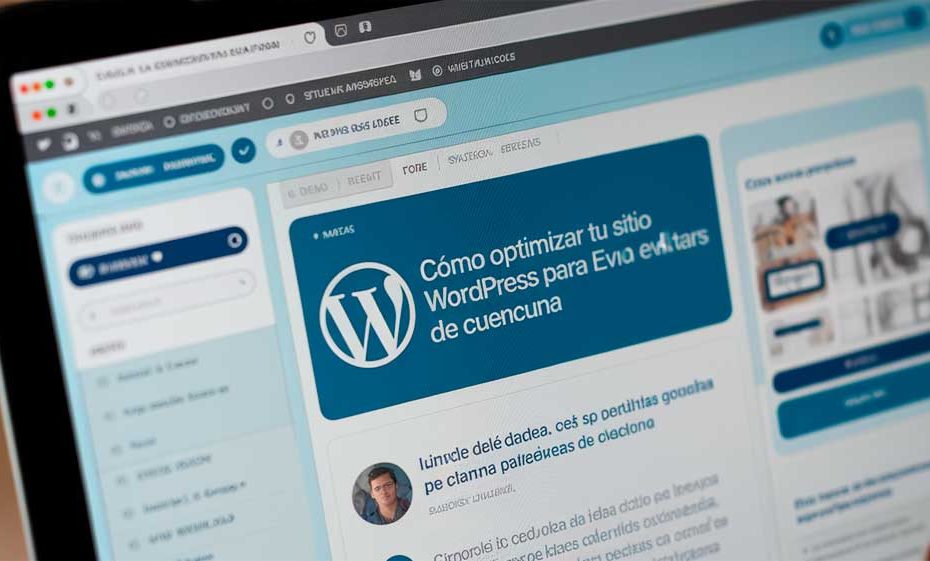Optimizar un sitio WordPress es esencial para mantener su rendimiento, evitar problemas de uso excesivo de recursos en el hosting y garantizar una buena experiencia de usuario. Desde configurar plugins de caché hasta manejar procesos avanzados con acceso SSH, este artículo abarca todo lo que necesitas saber.
¿Qué es optimizar en WordPress?
Optimizar un sitio en WordPress implica mejorar su rendimiento técnico para que cargue más rápido, use menos recursos del servidor y ofrezca una experiencia de navegación fluida. Esto incluye prácticas como activar el almacenamiento en caché, reducir el tamaño de las imágenes y desactivar plugins innecesarios.
Nota: Un sitio mal optimizado puede generar alertas de tu proveedor de hosting o incluso la suspensión temporal de tu cuenta.
Problemas comunes: ¿Por qué mi sitio web de WordPress es lento?
- Bases de datos sobrecargadas: Una acumulación de datos no optimizados puede ralentizar el procesamiento.
- Plugins y temas en exceso: Plugins obsoletos o incompatibles afectan el rendimiento.
- Imágenes sin comprimir: Archivos pesados aumentan los tiempos de carga.
- Falta de caché: Sin caché, el servidor trabaja más para cargar cada página.
Cómo optimizar tu sitio WordPress: Pasos prácticos
1. Habilitar un plugin de caché
Los plugins de caché como WP Rocket o LiteSpeed Cache almacenan versiones estáticas de tu sitio para reducir el tiempo de carga.
⚠️ Advertencia: Algunos plugins pueden ser incompatibles entre sí. Si ya tienes uno activado, deshabilítalo temporalmente y monitoriza el rendimiento antes de instalar otro.
2. Revisar y desactivar plugins innecesarios
- Revisa los plugins activos y desactiva aquellos que no sean esenciales.
- Considera cambiar a un tema más ligero si el actual consume demasiados recursos.
- Mantén siempre los plugins y el tema actualizados para evitar problemas de seguridad y compatibilidad.
3. Optimizar imágenes y recursos multimedia
Utiliza herramientas como Smush o ShortPixel para comprimir imágenes sin perder calidad.
- Cambia a formatos modernos como WebP para reducir el tamaño de los archivos.
4. Usar una red de distribución de contenidos (CDN)
Las CDNs como Cloudflare distribuyen los contenidos de tu sitio en servidores globales, acelerando la carga y disminuyendo la carga del servidor original.
5. Monitorear la base de datos usando SSH (Opcional para usuarios avanzados)
Si tienes acceso SSH:
- Conéctate al servidor con el comando:
- Luego, ejecuta:
Esto te permitirá identificar procesos activos en la base de datos que podrían estar causando problemas de rendimiento.
6. Solicitar soporte profesional
Si no tienes experiencia técnica, es recomendable contratar servicios de webmaster para garantizar una configuración óptima.
¿Cómo funciona la optimización de un sitio web?
El proceso técnico incluye:
- Reducción de solicitudes HTTP: Se minimiza la cantidad de datos que el servidor necesita procesar.
- Carga diferida de recursos: Herramientas como Lazy Load cargan imágenes solo cuando son visibles en pantalla.
- Minificación de código: Los plugins como Autoptimize eliminan espacios innecesarios en HTML, CSS y JavaScript.
Beneficios de acelerar WordPress y mantenerlo optimizado
- Mejor experiencia del usuario: Sitios rápidos reducen las tasas de rebote y mejoran la navegación.
- Ahorro en costos de hosting: Un sitio eficiente consume menos recursos.
- Posicionamiento SEO: Google premia los sitios rápidos con mejores rankings.
Conclusión
Optimizar WordPress no solo mejora el rendimiento, sino que también protege tu cuenta de problemas con el hosting. Desde habilitar plugins de caché hasta manejar procesos avanzados con SSH, cada paso cuenta para mantener tu sitio funcional y rápido. Si no tienes experiencia técnica, considera contar con un profesional para asegurar resultados óptimos.
Con estas estrategias, tu sitio estará listo para brindar una experiencia excepcional a tus usuarios mientras evitas problemas con tu proveedor de hosting. ¡No lo dejes para después!